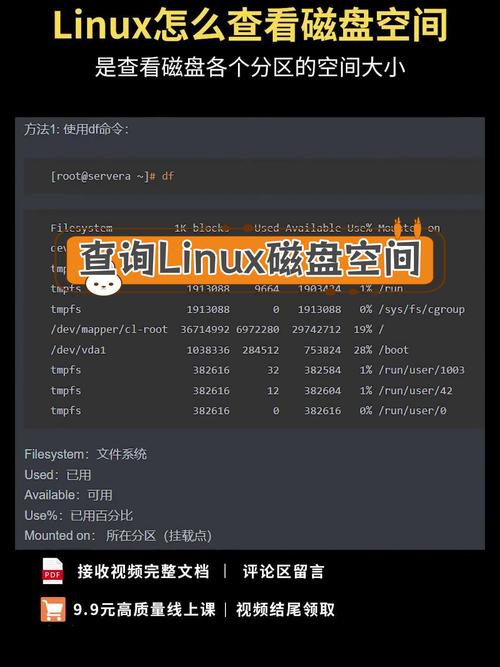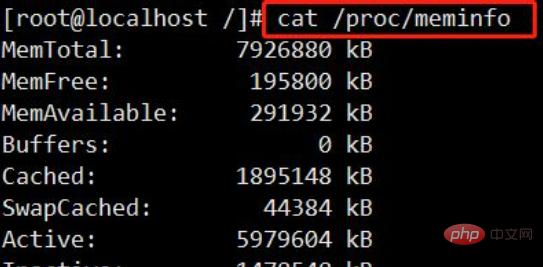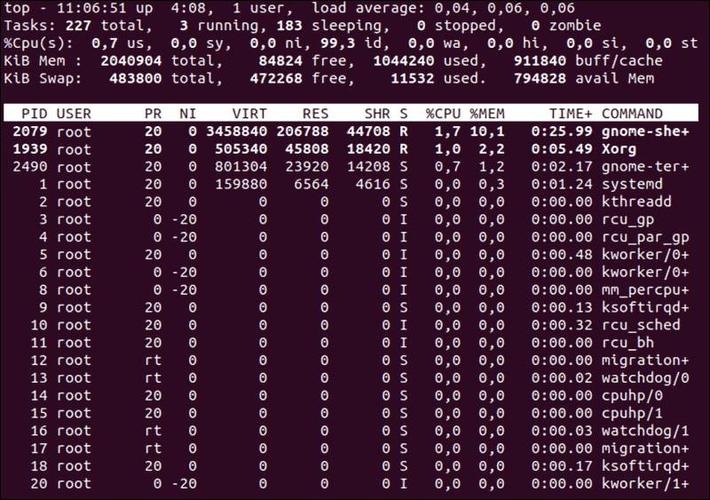Linux查看内存总量及使用大小的方法
Linux查看内存总量及使用大小的方法有多种。使用free命令可以查看内存总量和已用、空闲的内存大小。通过top命令或htop命令可以实时查看内存使用情况,包括每个进程占用的内存大小。还可以使用/proc/meminfo文件来获取更详细的内存信息。这些方法可以帮助用户了解Linux系统内存的使用情况,以便进行优化和管理。
Linux内存管理:如何查看内存总量及使用大小
在Linux系统中,内存管理是一个重要的环节,为了有效地进行系统优化和故障排查,了解系统内存的总量以及当前的使用情况是至关重要的,本文将详细介绍如何在Linux系统中查看内存总量及使用大小。
查看内存总量
在Linux系统中,可以使用free命令来查看内存总量,free命令可以显示系统的内存使用情况,包括已用内存、空闲内存以及共享内存等信息。
1、打开终端,输入free命令,在终端中输入“free -h”可以以人类可读的格式(如GB、MB)显示内存信息。
2、在free命令的输出中,可以看到“Mem”一行,total”列即为系统的总内存量,如果输出中显示“total: 16G”,则表示系统总共有16GB的内存。
查看内存使用大小
要查看Linux系统当前内存的使用大小,同样可以使用free命令,free命令的输出中包含了系统的内存使用情况,包括已用内存、空闲内存以及缓冲区和缓存区所占用的内存等。
1、在free命令的输出中,可以看到以下几行信息:
“used”列表示当前已使用的内存量。
“free”列表示当前空闲的内存量。
“buff/cache”列表示缓冲区和缓存区所占用的内存量,这部分内存虽然被占用,但在系统需要时可以被快速释放出来。
2、除了free命令,还可以使用其他命令来查看内存使用情况,如top、htop和vmstat等,这些命令可以提供更详细的内存使用信息,如各个进程的内存占用情况、内存使用的历史记录等。
3、如果想实时监控系统的内存使用情况,可以使用htop命令,htop是一个文本模式的进程查看器,可以以彩色的方式在终端中显示实时的系统信息,包括CPU使用率、内存使用情况、进程信息等,在htop的界面中,可以方便地查看各个进程的内存占用情况以及系统的总内存和空闲内存。
分析内存使用情况
了解了系统的内存总量和当前的使用情况后,还需要对内存使用情况进行分折,这有助于发现系统中的内存瓶颈、优化系统配置以及排查内存相关的故障。
1、观察free命令的输出,注意“used”、“free”和“buff/cache”三者的比例,used”的比例过高,说明系统内存可能存在紧张的情况,需要考虑优化系统配置或增加内存。
2、使用top、htop等命令查看各个进程的内存占用情况,通过观察各个进程的内存占用情况,可以找到占用内存较多的进程,从而进行相应的优化或限制其内存使用。
3、定期对系统的内存使用情况进行监控和记录,这可以通过编写脚本或使用专业的系统监控工具来实现,通过分析历史数据,可以发现系统的内存使用趋势和规律,从而更好地进行系统优化和故障排查。
4、如果发现系统中存在频繁的内存交换(swap)现象,说明物理内存不足,需要增加物理内存或优化系统的内存使用情况,可以通过调整缓存策略、优化应用程序的内存使用等方式来减少内存交换的发生。
本文介绍了如何在Linux系统中查看内存总量及使用大小的方法,包括使用free命令、top命令、htop命令等工具,了解系统的内存使用情况对于系统优化和故障排查至关重要,通过分析内存使用情况可以发现系统中的问题并进行相应的优化和调整,定期对系统的内存使用情况进行监控和记录也是非常重要的,这有助于发现系统的内存使用趋势和规律,从而更好地进行系统管理和维护。